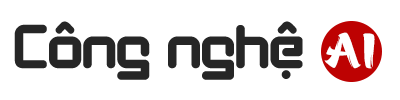Máy tính Windows mặc định sẽ được bật chế độ ngủ (Sleep), trong một khoảng thời gian dài bạn không làm việc, lúc này máy tính Windows của bạn sẽ tự tắt màn hình và rơi vào chế độ ngủ đông, đôi khi nó sẽ làm cho bạn cảm thấy khó chịu, khi cứ phải tác động lên máy tính liên tục. Dưới đây là những cách tắt chế độ ngủ Win 10, Win 11 dễ dàng nhất.
Tắt chế độ ngủ Win 10
Bước 1: Đầu tiên bạn nhấn vào biểu tượng Windows ở góc trái của màn hình để mở ra màn hình Start -> nhấn vào biểu tượng bánh răng (Setting). Bạn có thể sử dụng phím tắt (Windows) trên bàn phím để mở nhanh màn hình Start.

Bước 2: Tại giao diện Setting bạn nhấn vào mục System để mở ra giao diện thiết lập.

Bước 3: Tại giao diện System bạn nhấn vào mục Power & Sleep.

Bước 4: Đến đây bạn hãy nhấn vào Sleep tại đâu nó sẽ hiển thị ra 2 chế độ tùy chọn:
- On battery power, PC goes to sleep after: Khi sử dụng pin, PC sẽ chuyển sang chế độ ngủ (Sleep) sau khoảng thời gian 15 phút
- When plugged in, PC goes to sleep after: Khi cắm sạc, máy tính sẽ tự động chuyển sang chế độ ngủ (Sleep) sau khoảng 30 phút.

Để tắt chế độ ngủ Win 10 thì bạn chỉ cần nhấn vào (On battery power, PC goes to sleep after và When plugged in, PC goes to sleep after). Sau đó, chuyển cả 2 sang chế độ Never. Chế độ này sẽ giúp cho máy tính của bạn sẽ không bao giờ ngủ.
Nếu trường hợp bạn muốn thiết lập chế độ ngủ (Sleep) trong 1 khoảng thời gian nhất định, thì bạn cũng có thể lựa chọn những khoảng thời gian có trong danh sách.
Xem thêm: Cách chỉnh lại thời gian, ngày giờ trên máy tính Windows 10
Tắt chế độ ngủ Win 11
Bước 1: Đầu tiên bạn nhấn vào biểu tượng Windows ở giữa màn hình để mở ra màn hình Start, tiếp theo bạn nhấn vào mục Setting để mở ra màn hình thiết lập. Bạn cũng có thể mở nhanh màn hình Start trên Win 11 bằng phím tắt (Windows) trên bàn phím.

Bước 2: Đến đây bạn nhấn vào mục System -> Power.

Bước 3: Tại màn hình Power nó sẽ hiển thị ra mục Screen and sleep, bạn hãy nhấn vào đó để mở ra 2 chế độ tùy chọn:
- When plugged in, turn off my screen after: Khi cắm nguồn điện, màn hình sẽ tắt (Sleep) sau khoảng 15 phút
- When plugged in, put my device to sleep after: Khi cắm nguồn điện, hãy đặt thiết bị của tôi ở chế độ ngủ sau 30 phút

Để tắt chế độ ngủ Win 11 bạn chỉ cần nhấn vào When plugged in, turn off my screen after từ 15 phút, chuyển sang Never, và When plugged in, put my device to sleep after từ 30 phút chuyển sang Never là được. Như vậy là máy tính của bạn sẽ không bao giờ ngủ đông (Sleep).

Nếu như bạn muốn thiết lập chế độ ngủ trên Win 11 theo một khoảng thời gian nhất định, thì bạn có thể nhấn vào từng chế độ ngủ và chọn 1 khoảng thời gian trong danh sách là được.
Tắt chế độ ngủ win 10, win 11 bằng Power Option
Bước 1: Đầu tiên bạn nhấn vào thanh tìm kiếm trên Win 10, Win 11. Sau đó, gõ từ khóa Power Option, lúc này nó sẽ hiển thị ra mục Edit Power Plan, bạn nhấn vào Open để mở ra các tùy chọn.

Bước 2: Tại đây nó sẽ hiển thị luôn ra 2 tùy chọn thiết lập chế độ ngủ (Tourn off the display và Put the computer to sleep). Bạn chỉ cần nhấn vào đó và chọn Never cho cả 2, sau đó nhấn Save changer để lưu lại, như vậy là bạn đã tắt được chế độ ngủ Win 10, Win 11 thành công rồi.

Nếu bạn muốn thiết lập chế độ ngủ theo một khoảng thời gian riêng của bạn, thì bạn hãy chọn một khoảng thời gian trong danh sách là được.
Chế độ ngủ Windows là gì?
Chế độ ngủ trong Windows giúp máy tính tiêu thụ điện năng ít hơn, trong một khoảng thời gian dài bạn không làm việc, lúc này chế độ ngủ (Sleep) sẽ được kích hoạt, ngay lập tức máy tính của bạn sẽ tắt màn hình và rơi vào trạng thái ngủ đông (Sleep).
Để có thể tiếp tục làm việc trên máy tính, thì bạn chỉ cần di con trỏ chuột hoặc nhấn 1 phím bất kỳ trên bàn phím, lúc này máy tính của bạn sẽ hoạt động như bình thường, và bạn có thể làm việc một cách dễ dàng.
Tại sao lại nên tắt chế độ ngủ đông trên Windows?
Nếu như bạn đang Download một tệp tài liệu lớn, và mất khá nhiều thời gian để có thể Download được. Chẳng may chế độ ngủ đông của bạn được kích hoạt, lúc đó có thể sẽ bị lỗi Download và rất có thể bạn sẽ phải Download lại tệp tài liệu từ đầu. Do đó, nếu bạn là một người làm việc thời gian trên máy tính, thì nên tắt chế độ ngủ đông, như thế nó sẽ không làm ảnh hưởng tới công việc của bạn.
Xem thêm: